מסיר סימני מים מוביל להסרת סימן המים של Adobe Stock מהווידאו בקלות
האם ידעת שלאדובי יש אתר מניות צילום? היכרות עם Adobe Stock, אחד מאתרי האינטרנט הגדולים ביותר המספקים כל עיצוב גרפי שאתה עשוי להזדקק לו מבלי שיתרחשו בהשלכות לא מכוונות, שכן מדובר ברישוי ללא תמלוגים. אתה יכול להוריד סרטוני HD בחינם אבל עם סימן מים או חותמת אם לא רכשת אשראי או מנוי. אולי תתהה אם זה אפשרי הסר את סימן המים של Adobe Stock מהסרטון, וזה! בוא נשתמש במסיר סימן המים הטוב ביותר שתצטרך אי פעם בחלק הבא; קרא את המאמר הזה כדי לדעת אותו טוב יותר!
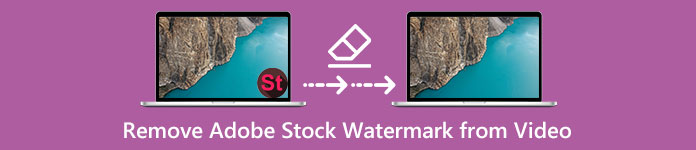
חלק 1. כיצד להסיר סימן מים של Adobe Stock מסרטון על ידי חיתוך
ממיר וידיאו אולטימטיבי הוא עורך תמונות מלא ופשטני התומך בגרסאות Windows ו-Mac. תוכנה זו מפתחת תכונת חיתוך רבת עוצמה המאפשרת לך לשמור וידאו מ-Adobe Stock ללא סימן המים. כמו כן, זה יכול לחתוך כל דבר בסרטונים שלך, כגון אובייקט, חותמת, סימן מים, תאריך ושעה.
גם אם אתה חסר ניסיון בחיתוך, אתה עדיין יכול לעשות זאת לאחר שתסיים לבצע את המדריך שהוספנו למטה. עם זאת, שלב זה אינו אידיאלי אם סימן המים נמצא באמצע הסרטון מכיוון שאתה משנה את גודל הממד וחותך את הצילומים המיותרים בפועל.
כיצד לחתוך סימן מים של וידאו עם FVC Video Converter Ultimate:
שלב 1. לחץ על כפתור ההורדה המתאים למטה כדי לקבל את הגרסה הנכונה של עורך הווידאו הזה על שולחן העבודה שלך. בצע את תהליך ההתקנה וההגדרה ולאחר מכן לחץ על התחל עכשיו כדי לפתוח את העורך במערכת שלך.
הורדה חינמיתעבור Windows 7 ואילךהורדה מאובטחת
הורדה חינמיתעבור MacOS 10.7 ואילךהורדה מאובטחת
שלב 2. כעת כשהכלי פתוח המשך ל- ארגז כלים ובחר את סרטון קרופר.
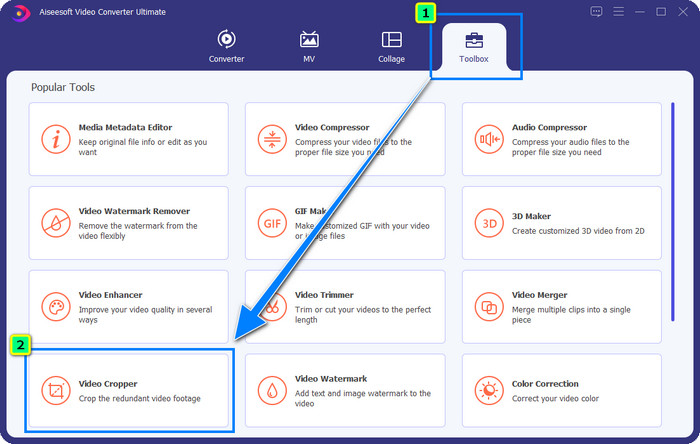
שלב 3. חלון כלי חדש יופיע על המסך שלך; הקש על + כדי להעלות את הסרטון שברצונך לחתוך.
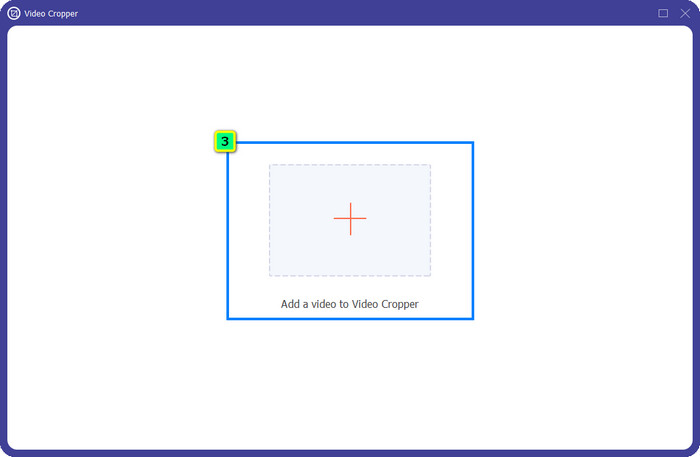
שלב 4. התאם את אזור החיתוך בהתאם להעדפתך; ודא שסימן המים אינו בתוך המסגרת כך שהוא לא יכלול סימן מים בעת שמירתו.
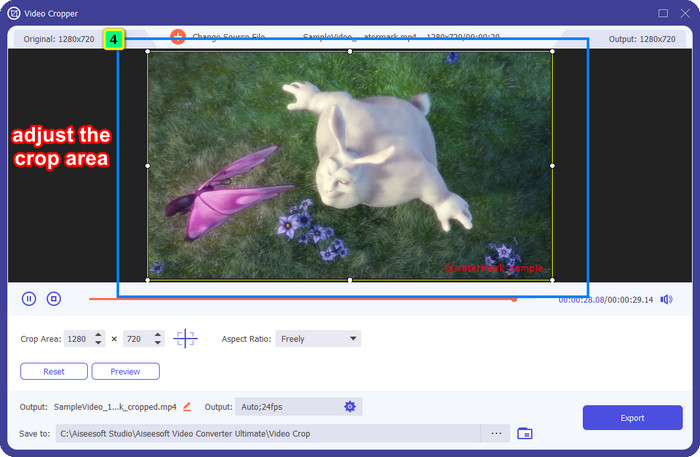
שלב 5. לאחר עריכת התמונה, הגיע הזמן לייצא את הפלט הסופי. הקש על לשמור ל ובחר את היעד שבו הוא ישמור את הקובץ לאחר שמירתו, ולאחר מכן לחץ יְצוּא כדי להוריד את הפלט הסופי בכונן המקומי שלך.
חלק 2. כיצד להסיר סימן מים של Adobe Stock מווידאו ללא חיתוך
לא אוהב איך להיפטר מסימן מים של Adobe Stock באמצעות תכונת החיתוך? ובכן, אתה יכול להשתמש במסיר סימני מים של הממיר האולטימטיבי הזה; הוא חזק ולא ישאיר עקבות של סימן המים בסיום. ממיר וידיאו אולטימטיבי היא אפליקציה אמינה התומכת בתכונות ופונקציות שונות שבהן תוכל להשתמש בחופשיות מבלי להוריד הרחבות נוספות. העדכון האחרון כולל מסיר סימני מים לווידאו, המאפשר לכל מי שיש לו בעיית סימן מים בווידאו לפתור זאת בקלות וביעילות.
שלא כמו תכונת החיתוך, תכונת הסרת סימן המים אכן מסירה את סימן המים מהסרטון שלך מבלי להשאיר כתם של הפלט הסופי. זה לא משנה שום דבר במראה, כי זה לא חותך ומעביר את המימד והאיכות של הסרטון. אז אם אתה מעוניין כיצד להסיר את סימן המים של Adobe Stock מסרטון, אתה יכול לבצע את השלבים שאנו כוללים בהמשך.
שלב 1. אם הורדתם את התוכנה, תוכלו להמשיך לשלב הבא, אך אם לא, תוכלו ללחוץ על כפתור ההורדה הזה, להתקין אותו ולהפעיל את העורך.
הורדה חינמיתעבור Windows 7 ואילךהורדה מאובטחת
הורדה חינמיתעבור MacOS 10.7 ואילךהורדה מאובטחת
שלב 2. כעת, כשהכלי פועל על שולחן העבודה שלך, לחץ על ארגז כלים ובחר את מסיר סימני מים לווידאו תכונה שתוכנה זו תומכת.
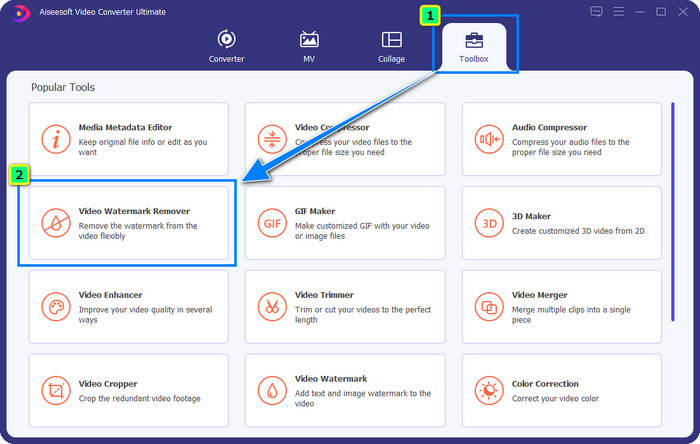
שלב 3. הכה את ועוד לאחר מכן תופיע תיקיה על המסך שלך, העלה את הסרטון של Adobe Stock שהורדת ולחץ לִפְתוֹחַ.
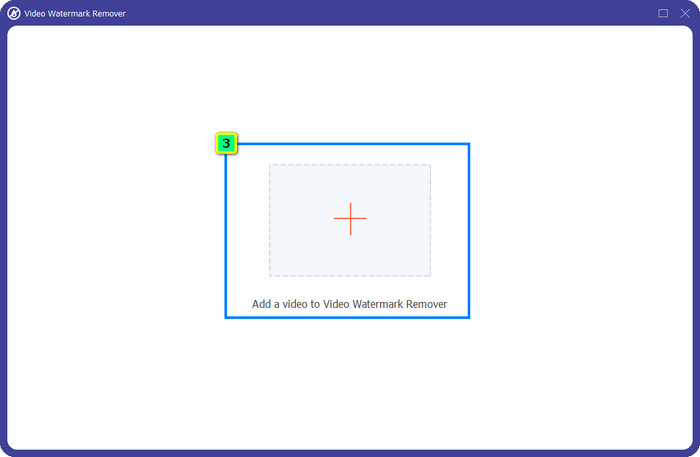
שלב 4. לחץ על הוסף אזור להסרת סימן מים כדי להסיר את סימן המים בסרטון שלך.
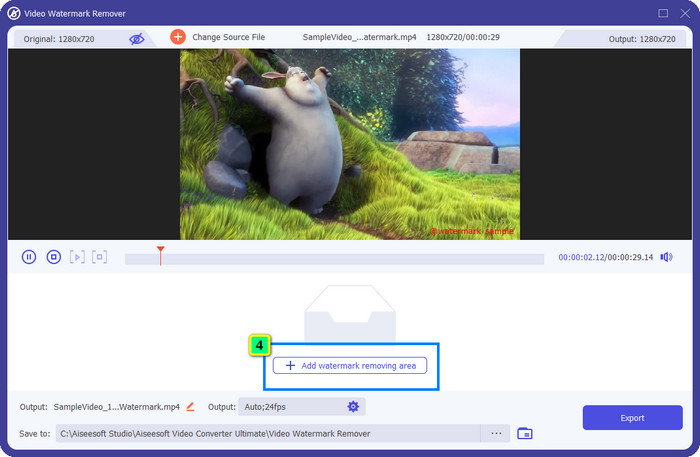
שלב 5. מניחים את מִסגֶרֶת על האזור של סימן המים, ואתה יכול להתאים אותו באופן חופשי כדי שיתאים לסימן המים המצורף לסרטון שלך.
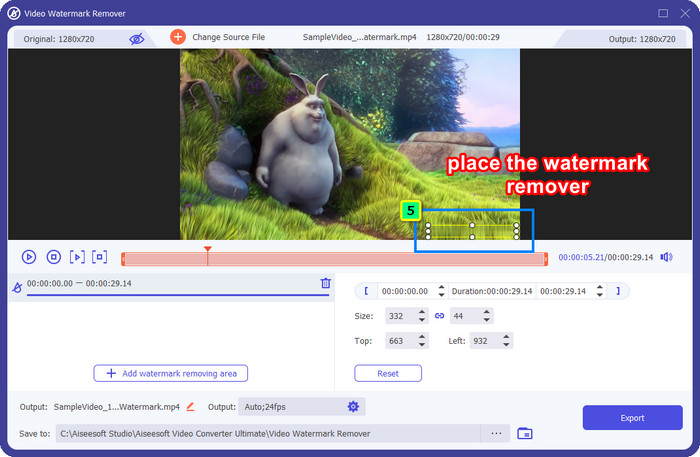
שלב 6. אחרי הכל, לחץ יְצוּא, ותוכל ליהנות מהשימוש בסרטון ללא סימן המים באותה קלות.
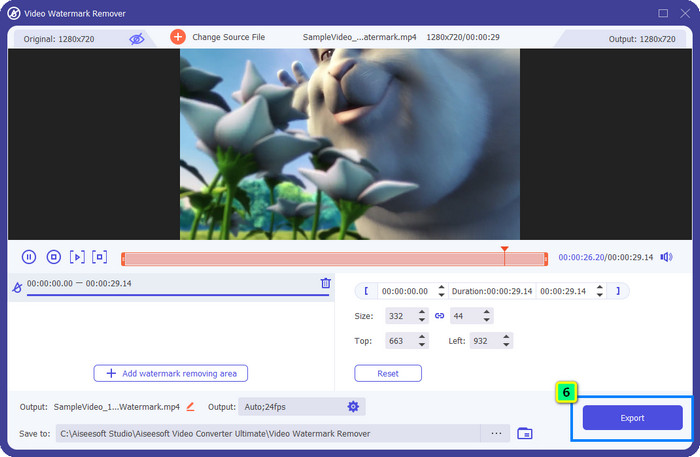
בונוס: כיצד להסיר את סימן המים של Adobe Stock בתמונות מקוונות בחינם
מסיר סימני מים חינם FVC הוא מסיר סימני מים מסוגל שתוכל להשתמש בו לתמונה נגישה באינטרנט. לכן, אם יש לך בעיה בסימן מים בתמונה שהורדת או שמרת במכשיר שלך, אתה יכול להתחיל להשתמש בתוכנה זו. לאחר מכן, תוכל לעקוב אחר המדריך שהוספנו למטה כדי להסיר את סימן המים של Adobe Stock על תמונות מקוונות.
שלב 1. כדי לפתוח את מסיר סימני המים הזה באינטרנט, אתה יכול ללחוץ על זה קישור.
שלב 2. ללחוץ העלאת תמונה כדי להוסיף את התמונה עם סימן המים שברצונך לערוך כאן.
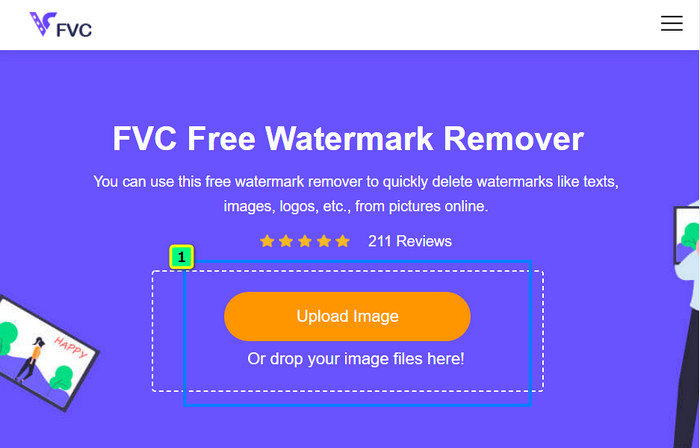
שלב 3. בעזרת המצולע, עקבו אחר סימן המים נקודה אחת בכל פעם על ידי הקשה על סימן העכבר לחיצה שמאלית לַחְצָן. לאחר מכן לחץ לְהַסִיר לאחר שתעקבו אחריו, וה-AI יעבד עבורכם את הסרת סימן המים.
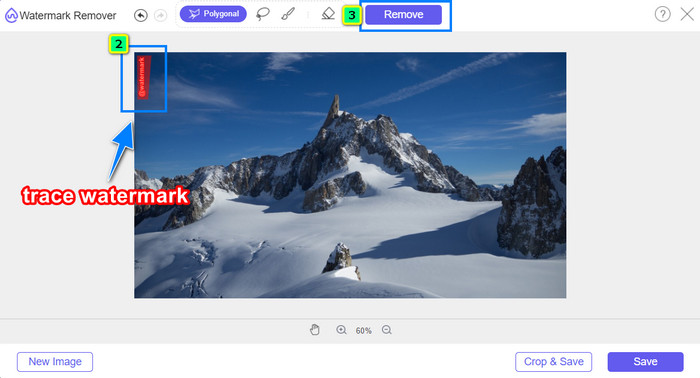
שלב 4. כאשר אתה מרוצה מהתוצאה ומוכן להוריד את התמונה, לחץ על להציל לחצן כדי לשמור אותו ישירות על שולחן העבודה שלך.
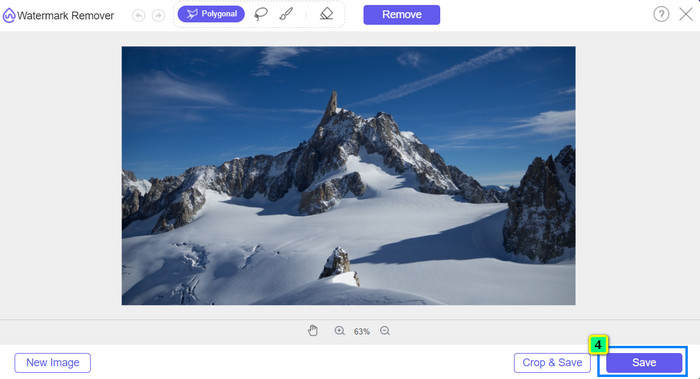
לקריאה נוספת:
הדרך האחרונה להסיר את האובייקט מהתמונה [6 שיטות]
כיצד לחדד את התמונה בתמונה באמצעות 3 דרכים [מדריך מהיר]
חלק 3. שאלות נפוצות על איך להסיר את סימן המים של Adobe Stock מהווידאו
האם הסרת סימן המים של Adobe Stock מהסרטון מחמירה את האיכות?
לפעמים, כאשר הסרת את סימן המים בסרטון, הכלי שבו אתה משתמש מחמיר את פלט הווידאו. אבל, אם אתה משתמש ב-FVC Video Converter Ultimate, לא תהיה לך בעיה זו. למעשה, אתה יכול להתאים את הגדרת איכות הווידאו להגדרה הרבה יותר גבוהה כדי להגביר את האיכות.
היכן אוכל לרכוש זיכויים של Adobe Stock?
פתח את האתר הרשמי של Adobe Stock, ואז עבור אל תמחור. תחת תוכניות ותמחור, תראה חבילות אשראי שונות שתוכל לרכוש. ככל שיותר אשראי, כך זה יכול להיות יקר יותר. לחץ על כמה שתרצה, הקש על קנה עכשיו, הוסף את פרטי התשלום ולאחר מכן לחץ על בצע הזמנה מאובטחת.
מדוע תוכניות ב-Adobe Stock יקרות במיוחד?
זה אולי נראה סופר יקר בגלל המחיר של כל מוצר זמין ב-Adobe Stock. בנוסף למחיר, העלייה היא שהמפתחת אדובי בנתה מוניטין. אתה רוכש את המוצר עם השם שלו.
סיכום
עם מסיר סימני המים האולטימטיבי במאמר זה, עכשיו אתה יכול לסיים הסרת סימן המים של Adobe Stock מהסרטון הורדת את זה באתר הרשמי שלו. אבל איזו דרך לדעתך תעשה את העבודה? האם זה חיתוך או הסרת סימן מים? ובכן, שניהם פונקציונליים ומספקים תוצאות מצוינות. אבל אם הממד שלך מנותק או משתנה גודל, כדאי להשתמש ב- מסיר סימני מים לווידאו תכונות של FVC Video Converter Ultimate. בנוסף, FVC מציעה גם הסרת סימן מים על תמונות שיש לך בעזרת כלי מקוון הנגיש בכל דפדפן אינטרנט שיש לך על שולחן העבודה שלך. אנו מקווים שתהנו לקרוא את המידע שאנו מביאים לכם. אם אתה רוצה לדעת יותר, קרא את המאמרים האחרים למטה.



 ממיר וידאו אולטימטיבי
ממיר וידאו אולטימטיבי מקליט מסך
מקליט מסך



